本文列出了基于虚拟机(Virtual Box + QIIME Virtual Machine, QVM)安装QIIME 2的注意事项,常见问题及其解决方法。
01 安装注意事项
① 确认计算机运行内存大小
查看电脑的运行内存 (Windows10系统) —— 开始(Win)>设置>系统>关于。
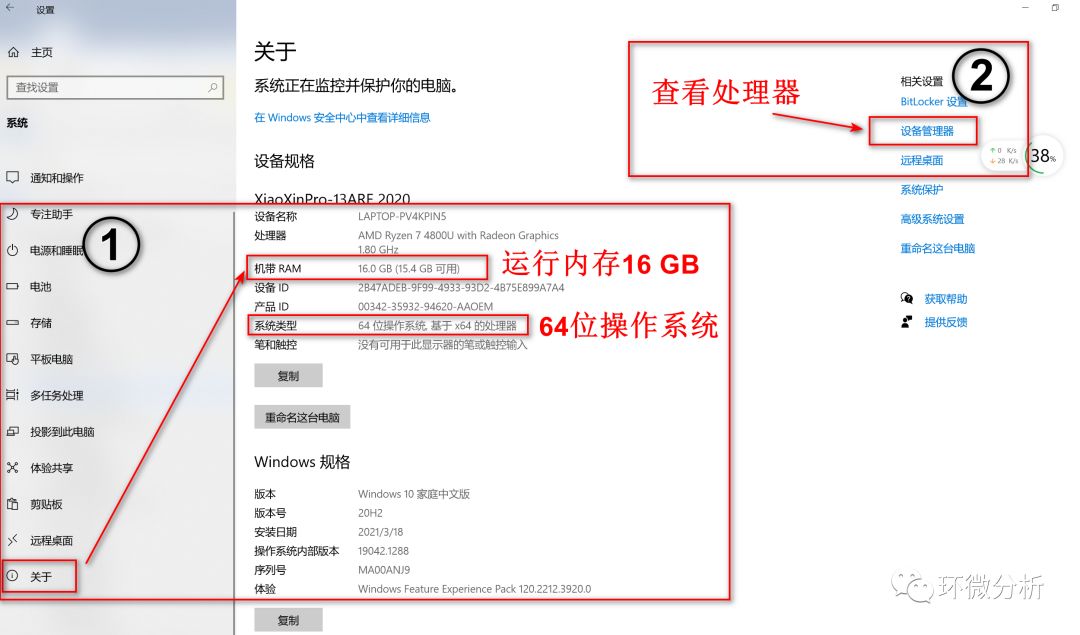
② 确认计算机处理器信息
查看电脑的处理器 (Windows10系统) —— 设备管理器(页面右侧)>在弹出窗口展开处理器。

③ 以管理员的身份运行虚拟机(方法一)
小编建议大家以管理员的身份运行(A)虚拟机Oracle VM VirtualBox,对虚拟机执行文件点击右键>以管理员身份运行(A)。
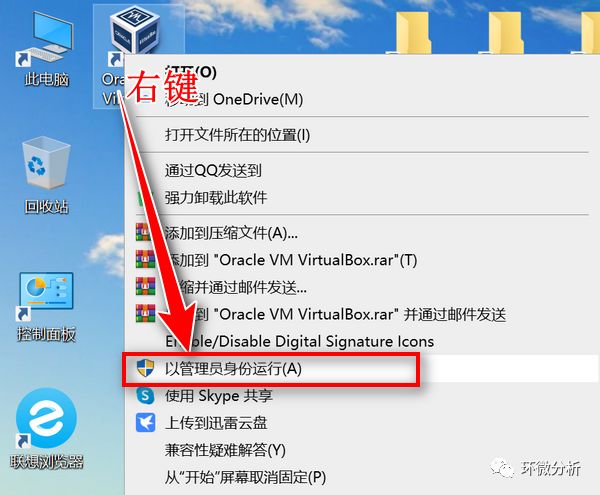
④ 以管理员的身份运行虚拟机(方法二)
这是一个一劳永逸的方法 —— 右键>属性>以管理员身份运行此程序>确定。从此以后双击打开就妥妥的~

02 常见问题及其解决方法
① 无法出现导入虚拟电脑的界面
双击QIIME 2 Core - X.Y.Z (build_number).ovf之后就是弹不出来设置界面,当然不能被卡在这一步!若是第一次往虚拟机导入QIIME 2,点击导入,一步一步操作就可以啦!也可以新建导入哦~
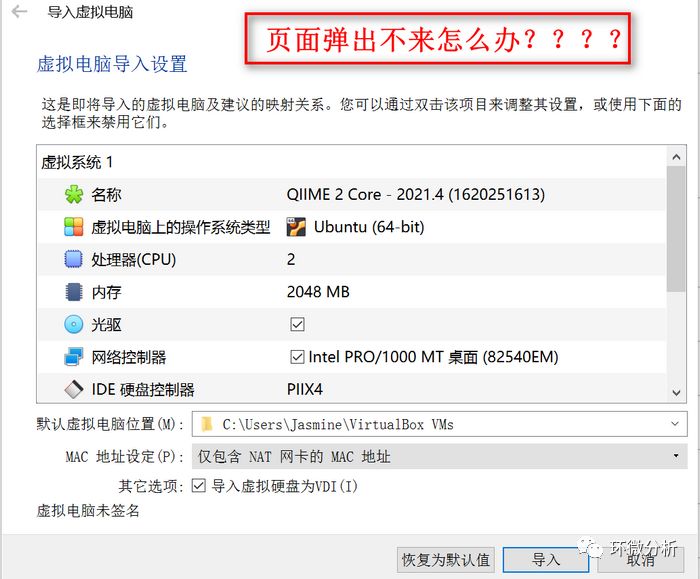
② 无法将QIIME2导入虚拟机

③ 虚拟电脑导入设置完成后点击确认,弹出错误 —— 导入虚拟电脑失败!!
可以尝试的解决方法 —— 进入电脑的BIOS,找到Configuration,将选项Intel(R) Virtual Technology打开(从Disable改为Enable)。
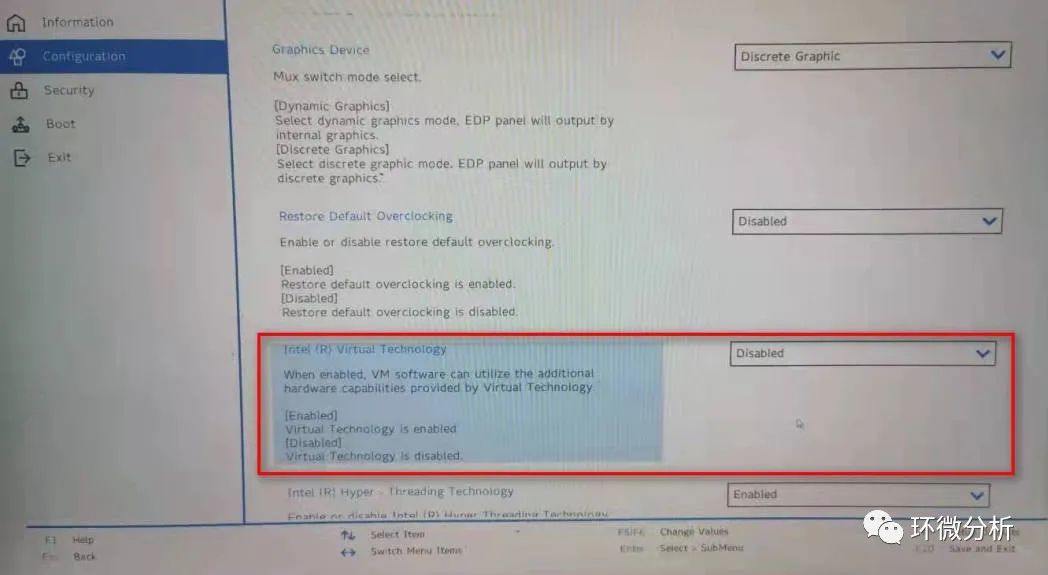
如何进入电脑BIOS?这就需要大家明确自己的电脑品牌和型号,前往百度进行搜索啦!
PS:小编提醒大家注意一下导入的路径尽量不要出现汉字哦~
④ QIIME2无法启动
如果出现不能为虚拟电脑QIIME 2 Core - X.Y.Z (build_number)打开一个新任务的错误,那么接下来重新安装虚拟机、以管理员身份运行虚拟机或者进入BIOS进行查看修改都是你可以尝试的解决方法哦~


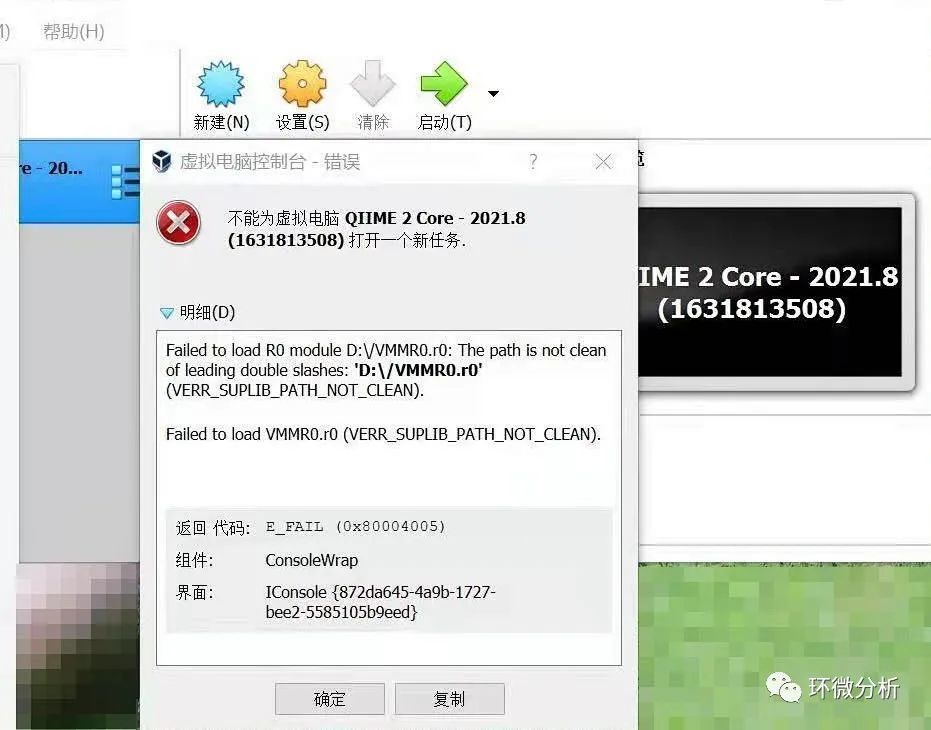
上下滑动查看
⑤ 安装增强功能错误
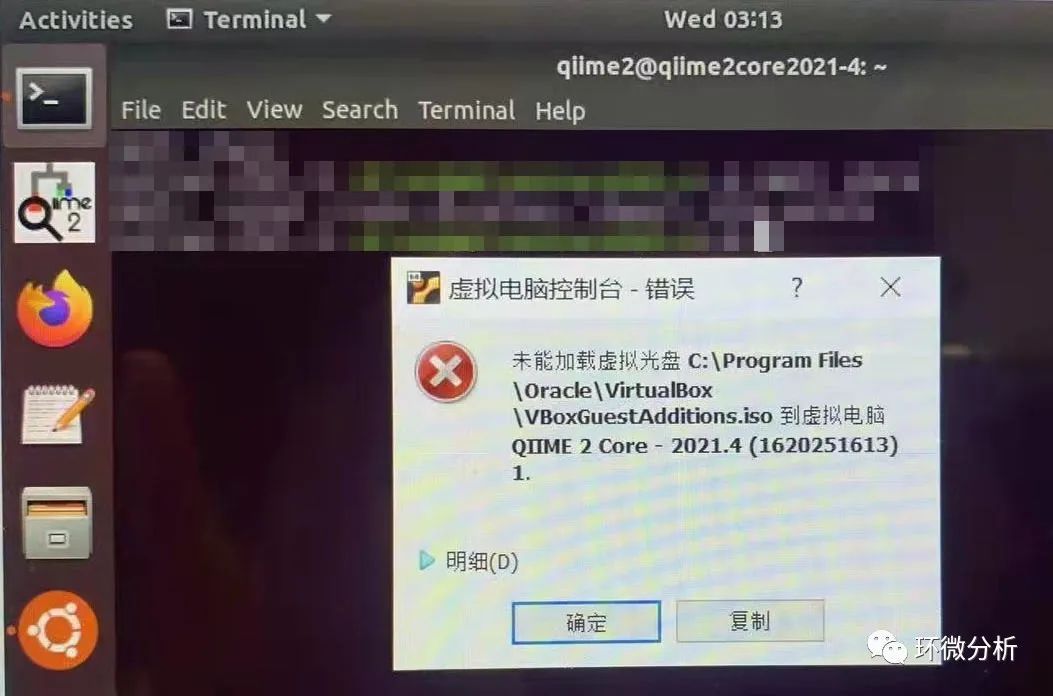
提示错误:未能加载虚拟光盘到虚拟电脑
原因分析:第一次打开虚拟机安装失败了,可能是受网络的影响。
解决方案:重启,点击屏幕上的光盘图标再次开始安装,或者删除光盘图标重新安装。注意不要重复安装,重复安装也会出现下图的错误。
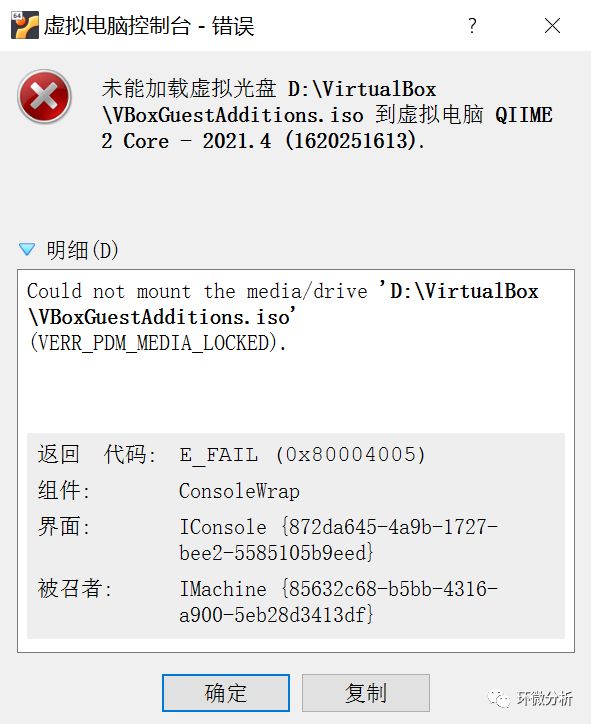
⑥ 设置共享文件夹时OK键灰色
原因分析:分配给虚拟系统的内存过大。
解决方案:退出虚拟系统,修改一下内存吧!将分配给虚拟系统的内存减小一些,直到OK键变成可选择状态即可!
这篇推文对你有帮助吗?喜欢这篇文章吗?喜欢就不要错过呀,关注本知乎号查看更多的环境微生物生信分析相关文章。亦可以用微信扫描下方二维码关注“环微分析”微信公众号,小编在里面载入了更加完善的学习资料供广大生信分析研究者爱好者参考学习,也希望读者们发现错误后予以指出,小编愿与诸君共同进步!!!

学习环境微生物分析,关注“环微分析”公众号,持续更新,开源免费,敬请关注!
转载自原创文章:
QIIME2安装_Windows下基于虚拟机Virtualbox安装QIIME2的注意事项、常见问题及其解决方法
最后,再次感谢你阅读本篇文章,真心希望对你有所帮助。感谢!






















 2996
2996











 被折叠的 条评论
为什么被折叠?
被折叠的 条评论
为什么被折叠?








